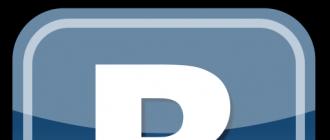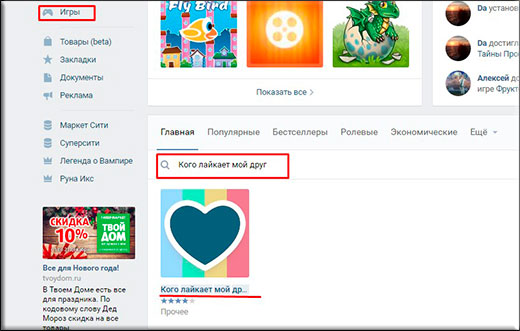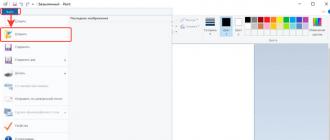Ushbu maqolada bu haqda gap boradi operativ xotirani qanday kengaytirish kerak qattiq disk tufayli, chunki bu savolga javob ko'plab kompyuter qurilmalaridan foydalanuvchilarni qiziqtiradi. Ko'pincha bunday manipulyatsiya zarurat tug'diradi va kompyuter sekinlashishi va muzlashi, buyruqlarga to'liq javob bermasligi yoki ishdan chiqadigan holatlarda yordam beradi.
Tizim disk va operativ xotira
Operativ xotira yoki ular aytgandek RAM - bu kompyuter qurilmasining tasodifiy kirish xotirasi. Aslida, operativ xotira butun kompyuter xotirasi tizimining o'zgaruvchan tarkibiy qismi bo'lib, unda ma'lum vaqt davomida buyruqlar va turli xil ma'lumotlar saqlanadi - protsessor har qanday operatsiyalarni bajarishga qodir bo'lishi kerak bo'lgan narsalar.
Buni tushunish kerak tizim diskida va operativ xotirada - bu har xil narsalar. Operativ xotira hajmini oshirish uchun diskda kamida 10 yoki 15 Gb bo'sh joy bo'lishi kerak. Agar qattiq diskda bo'sh joy etarli bo'lmasa, RAM, buyruqlar va fayllar bilan birga, diskka "mos kelmaydi" va protsessor samarali ishlashni to'xtatadi. Vaziyatni to'g'irlatish uchun qattiq diskni "tozalash" va shu bilan xotirani kengaytirish va kompyuter tezligini oshirish orqali tezkor xotira uchun kerakli joy bilan ta'minlash kerak.
Temir yo'l tufayli tezkor xotirani qanday kengaytirish mumkin
Kimga rAMni temir yo'l orqali kengaytirish, quyidagi amallarni bajarish kerak:
- Ish stolida "Mening kompyuterim" belgisini toping va ustiga o'ng tugmasini bosing.
- Oldingizda kontekst menyusi paydo bo'ladi, undan "Xususiyatlar" bandini tanlang va ustiga bosing.
- "Xususiyatlar" ni bosgandan so'ng, "Tizim xususiyatlari" nomli oyna ochiladi. Bu erda siz juda ko'p turli xil yorliqlarni ko'rasiz, lekin ularning ko'pligidan qo'rqmang, chunki sizga faqat bitta kerak - "Ilg'or". Sichqoncha bilan bir marta bosing.
- Siz bir nechta qo'shimcha fikrlarni ko'rasiz, ulardan "Ishlash" variantini tanlashingiz kerak va unda - "Parametrlar" bandini tanlang.
- "Tanlovlar" da "Ishlash parametrlari" nomli yangi oyna ochiladi, unda sizdan keyingi harakatlaringizni tanlash so'raladi. Bu erda ham "Advanced" -ni tanlashingiz kerak.
- Yorliq nima taklif qilganini ko'rib chiqing. Siz uchta narsani ko'rasiz, ulardan "Virtual xotira" qatorini tanlang va "O'zgartirish" tugmasini bosing.
- Shundan so'ng, sizning oldingizda "Virtual xotira" nomli yangi (ketma-ket uchinchi) oyna ochiladi.
Diskni kengaytirish
Bundan tashqari, ehtiyotkorlik bilan harakat qilish tavsiya etiladi. Siz kompyuter qurilmasi disklarining ro'yxatini ko'rasiz, buning natijasida siz RAMni kengaytirasiz. Har bir drayverda qancha bo'sh joy borligini aniqlash kerak. Qoida sifatida, operativ xotira kengayishi C: yoki D: drayvlar tomonidan amalga oshiriladi - aytaylik, sizni oxirgi variant qiziqtiradi.
"Virtual xotira" oynasida D: diskini bosing, so'ngra "Maxsus o'lcham" bandini tanlang va xuddi shu boshlang'ich o'lchamni kiriting: ayting 2000 (mumkin bo'lgan maksimal hajmi 4000). Siz bir xil qiymatlarni minimal va maksimal darajaga qo'yishingiz mumkin va bu qiymat sizning "jismoniy" operativ xotirangiz hajmidan qariyb uch baravar ko'p bo'lishi mumkin.
Hech narsa o'zgartirish kerak emas, faqat OK tasdiq tugmasini bosing. Keyin "Ishlash parametrlari" oynasida "OK" va "Tizim xususiyatlari" oynasida - "OK" ni bosing.
Yuqoridagi barcha amallarni bajarganingizdan so'ng, siz faqat kompyuter qurilmasini qayta ishga tushirishingiz kerak. Hammasi shu - siz tanlagan disk tufayli RAM muvaffaqiyatli oshirildi. Kompyuteringizning tezligidan bahramand bo'lishingiz mumkin.
Diskni tozalash
Ammo tizim diskida turli xil "axlat" asta-sekin to'planib borishini unutmang. Bular vaqtincha o'chirilishi kerak bo'lgan vaqtinchalik dasturlar, ilovalar, fayllar, chunki bularning barchasi "nomaqbul" qattiq diskda joy egallaydi va tizimni sekinlashtiradi. Uchun toza qattiq disk, siz hech qanday maxsus ma'lumotga ega bo'lishingiz shart emas. Diskni tez va samarali tozalash va defragmentatsiya qiladigan maxsus yordamchi dasturning imkoniyatlaridan foydalanish kifoya. Bunday dasturlar juda ko'p va ularning barchasi samarali.
Dasturni kompyuteringizga o'rnating va "Izlash" tugmachasini bosib uni ishga tushiring. Yordamchi dastur kompyuteringiz tizimini tahlil qilishni boshlaydi va keyin o'chiriladigan fayllar va dasturlarni belgilashni taklif qiladi. Siz hayron qolasiz, lekin ularning ko'pi bor va ular kompyuterda keyingi ishlash uchun hech qanday oqibatlarsiz o'chirilishi mumkin. O'chirish uchun tavsiya etilgan narsalar ro'yxatini Internetda topish mumkin. Ushbu elementlarni belgilang va "O'chirish" tugmasini bosing. O'chirilgandan so'ng darhol disk maydoni qancha bo'shatilishi to'g'risida sizga xabar beriladi.
Tizimni tahlil qilish, axlatni olib tashlash va diffragmentatsiya paytida siz kompyuter qurilmasida ishlashni davom ettirishingiz mumkin. Agar kompyuter bir vaqtning o'zida ishini sekinlashtirsa, xavotirlanmang: tozalashdan keyin uning tezligi sezilarli darajada tezlashadi.
Vaqti-vaqti bilan axlat to'planmasligi uchun diskni tozalashni unutmang, chunki uning miqdori ertami-kechmi "sifat" ga aylanadi - va diskni bo'shatish uchun sizga ko'p vaqt kerak bo'ladi. Ishingizdan rohatlaning!
Qo'llanma
Markaziy protsessor va RAM o'rtasida tezkor ma'lumot almashinuvini ta'minlash uchun ushbu qurilmalarning ishlashini to'g'ri sozlash kerak. RAM holatini tekshirish uchun MemTest dasturini o'rnating. Xotira kartalarining ishlashini tahlil qilish uchun kompyuterni qayta yoqmaslikka imkon beradi.
Kompyuterni yoqing va BIOS menyusini oching. Buning uchun odatda o'chirish tugmachasini bosishingiz kerak. Markaziy protsessor va operativ xotiraning ishlashini sozlash uchun mas'ul bo'lgan menyuga o'ting. Avtobus chastotasini 40-70 MGts ga oshiring. F10 tugmasini bosib o'zgarishlarni saqlang. Kompyuterni qayta ishga tushirgandan so'ng, MemTest yordam dasturini ishga tushiring va xotira ishini tekshiring.
Dastur RAMda nosozlikni aniqlaguncha ushbu tsiklni takrorlang. Xatolar ehtimolini bartaraf qilish uchun so'nggi o'zgarishlarni bekor qiling. BIOS menyusini yana oching va RAM vaqtini toping. Ko'rsatkichlardan birini bitta punktga kamaytiring. Odatda ulardan faqat to'rttasi bor. Sozlamalarni saqlang va kompyuterni qayta yoqing.
MemTest dasturini yana ishga tushiring. Har safar ushbu qurilmada barqarorlikni tekshirish paytida RAM vaqtini kamaytiring. Faqat bitta ko'rsatkichni o'zgartirmang. Bu uskunaning shikastlanishiga olib kelishi mumkin. Shuni esda tutingki, hatto xotira kartalarida ishlash paytida yuzaga keladigan kamdan-kam xatolar kompyuteringiz va operatsion tizimingiz ishini sezilarli darajada kamaytiradi.
RAM kartalari shaxsiy kompyuterning juda arzon elementlari ekanligini unutmang. Ba'zan bitta yoki bir nechta yangi taxtalarni sotib olish va ularni anakartga ulash mantiqiy. Ushbu yondashuv ushbu qurilmalarning va umuman kompyuterning ish faoliyatini sezilarli darajada oshiradi.
Manbalar:
- uyda kompyuterning operativ xotirasini qanday ko'paytirish kerak
Operativ xotira doimiy yangilanib turadigan kompyuter xotirasi bo'lib, doimiy xotiradan (qattiq diskdan) farqli o'laroq, protsessor uchun zarur bo'lgan buyruqlar va ma'lumotlarni joriy operatsiyalarni bajaradi. Kompyuter yoki noutbukning operativ xotirasi tasodifiy kirish xotirasi (RAM) deb nomlanadi va anakartdagi maxsus uyaga joylashtirilgan modul yoki chipdir.
Sizga kerak bo'ladi
- Operativ xotirani virtual ravishda oshirish uchun sizga kompyuter bilan ishlash qobiliyati, jismonan - kompyuter do'konidan yangi RAM modullari kerak bo'ladi.
Qo'llanma
RAMni oshirishning jismoniy usuli bu bitta yoki bir nechta operativ xotira modullarini o'rnatish yoki modulni kuchsizdan kuchliroq va hajmli holga keltirish. Tizim blokining holatini ochib, siz anakartda RAM uchun to'rtta uyani ko'rishingiz mumkin. Odatda, bu DDR, DDR II, DDR III, DDR 333, SDRAM, SRAM, PC3200 va boshqalar. BIOS orqali siz RAM va chastotani (masalan, 1066 MGts) bilib olishingiz mumkin. Ushbu ma'lumotni topish uchun siz DEL tugmachasini bosib ushlab turganda BIOS-ga qo'ng'iroq qilishingiz kerak. Modulni tanib bo'lgandan so'ng, siz kompyuterda xuddi shu o'lchamdagi yangi modulni xavfsiz ravishda sotib olishingiz va uni bo'sh uyaga yoki eski RAM bilan almashtirishingiz mumkin.
Egalari uchun bu qiyinroq bo'ladi - agar siz mutaxassis bo'lmasangiz, xizmatdagi tezkor xotirani ko'paytirishda yordam so'rash yaxshidir.
E'tibor bering
Hozirgi vaqtda eng kuchli modullar 2 gigabaytlik xotiraga ega RAM.
Foydali maslahat
Qo'shimcha RAM sotib olishdan oldin, yangi va eski RAM modullarining chastotasi va xotira hajmi bir-biriga mos kelishiga ishonch hosil qiling.
Manbalar:
- operatsion xotirani oshirish
Windows operatsion tizimidagi ko'k "o'lim pardasi", shuningdek tanqidiy xatolar BSOD ko'pincha kompyuterning operativ xotirasi bilan bog'liq muammolar tufayli paydo bo'ladi - uning ishlashi xotira. RAM tasmasining ishlamay qolishini nima ko'rsatadi va RAMni xatolar uchun qanday tekshirish mumkin?

Sizga kerak bo'ladi
- - Memtest dasturi.
Qo'llanma
RAM tekshirilmoqda xatolar Bu ixtisoslashtirilgan ishga tushirish dasturlari tomonidan amalga oshiriladi, ya'ni ushbu dasturlarni ishga tushirish uchun Windows kerak emas, shuning uchun siz tashvishlanolmaysiz - sinov paytida keyingi RAM etishmovchiligi bo'lmaydi va dastur oxirgi tugaguncha ishlaydi.
Memtest dasturini rasmiy veb-saytdan yuklab olish mumkin - www.memtest86.com. Dastur ISO-tasvirga joylashtirilgan, uni bo'sh kompakt diskka o'rnatish kerak, shundan so'ng kompyuterni qayta yoqgandan so'ng BIOS drayveriga birinchi yuklanadigan komponentni o'rnatishingiz kerak. Shundan so'ng, dastur yuklanadi va siz RAM tashxisini qo'yishingiz mumkin. Tashxis oxirida (va uning vaqti RAM miqdoriga bog'liq), dastur haqida hisobot beradi.
Bundan tashqari, Windows Vista va Windows 7 kabi so'nggi Microsoft operatsion tizimlarida operativ xotirani xatolarni tekshirish uchun o'rnatilgan va juda kuchli vosita mavjud. U Windows Memory Diagnostic deb nomlanadi. Ishga tushirish paytida "F8" tugmachasini bosing va siz "Kengaytirilgan yuklab olish parametrlari" deb nomlangan menyuni ko'rasiz. "Windows muammolarini bartaraf etish" -ni tanlang va yangi ekranda "Asboblar" bo'limidagi "Xotira diagnostikasi" ni tanlash uchun "Enter" tugmachasini bosing.
Kompyuteringiz yoki noutbukingiz qanchalik tez bo'lishidan qat'i nazar, vaqt o'tishi bilan uning kuchi etarli bo'lmaydi va endi sizga kerak bo'lgan vazifalarni bajara olmaydi. Keyin uning tarkibiy qismlarini haddan tashqari oshirib yuborish g'oyasi paydo bo'ladi. Ishlashning nisbatan munosib o'sishiga kompyuterning RAMini haddan tashqari oshirib yuborish orqali erishish mumkin. Shuni yodda tutingki, overclocking kompyuterning barqarorligini pasaytiradi, shuning uchun uni ehtiyotkorlik bilan va faqat kerak bo'lganda qilish kerak.

Sizga kerak bo'ladi
- - Windows bilan kompyuter;
- - CPU barqarorligi sinovi.
Qo'llanma
Shunday qilib, ko'paytirish uchun chastotasi operatsion xotira, BIOS-ga o'ting. Shundan so'ng, kengaytirilgan sozlamalarga o'ting (ularni Advanced Chipset sozlamalari deb atash mumkin yoki shunga o'xshash tarzda boshqa yo'l bilan). Vaqtni o'zgartirish uchun buning uchun javobgar bo'lgan maydonni (joriy kechikish yoki shunga o'xshash) toping va minimal qiymatni belgilang. Masalan, agar u 3 tadan bo'lsa, 2 ni qo'ying.
Endi ko'payishga harakat qiling chastotasi xotira. Buni amalga oshirish uchun bu erda tizim avtobusining tezligi uchun javobgar bo'lgan narsani toping. U FSB tezligi yoki shunga o'xshash deb nomlanishi mumkin. Qo'y chastotasi shinalar siznikidan 1 qadam katta. O'zgarish yaxshiroq chastotasi minimal qiymati 5 MGts dan oshmasligi kerak.
Avtobus chastotasini o'zgartirgandan so'ng, sozlamalarni BIOS-da saqlang, operatsion tizimni yuklang va protsessor barqarorligini sinash uchun dasturni ishga tushiring va xotira. Shu nuqtai nazardan, CPU barqarorligi sinov dasturi o'zini yaxshi isbotladi.
Agar yordam dasturini sinab ko'rishda hech qanday muammo aniqlanmasa, BIOS-ga ishonch bilan qaytishingiz va ko'payishingiz mumkin chastotasi tizim avtobusi (va ular bilan birga protsessor va operatsion) xotira) yana bir qadam. Shundan so'ng, sozlamalarni yana saqlang, operatsion tizimni yuklang va barqarorlikni tekshiring. Yordamchi dastur joriy konfiguratsiyaning beqarorligini ko'rsatmaguncha tsikl takrorlanishi kerak. Bunday holda, BIOS-ga qaytish va 2 qadam orqaga qaytish tavsiya etiladi.
Foydali maslahat
Odatda, operativ xotirani overclock qilish tizim avtobusining chastotasini oshirish yoki vaqtni minimal darajaga tushirish uchun kamayadi. Vaqtlar sizning operativ xotirangiz o'lchovlarida javob tezligini aniqlaydi. Hamma anakartlar tizim avtobusining chastotasini kichik qadam (1-5 MGts) bilan o'zgartirishga imkon bermaydi, agar bo'lsa, tezlashtirishdan bosh tortish yaxshiroqdir. Tizim avtobusining chastotasini oshirish bilan protsessor chastotasi ham oshadi. Agar bu to'g'ri sinovlarsiz to'satdan ro'y bersa, u holda kompyuterning ushbu ikkala qismidan birini yoki ikkalasini ham o'chirib qo'yish xavfi katta.
Markaziy protsessor parametrlarini o'zgartirish kompyuterni tezlashtirishning juda muhim bosqichidir. Noto'g'ri sozlamalar nafaqat ba'zi qurilmalarning noto'g'ri ishlashiga, balki ularning buzilishiga olib kelishi mumkinligini tushunish muhimdir.

Sizga kerak bo'ladi
- - CPU-Z;
- - Soat boshi
Qo'llanma
Markaziy protsessorni sozlashdan oldin CPU-Z dasturini o'rnating. Uning asosiy vazifasi protsessorning hozirgi holati to'g'risida ma'lumot berishdir. Ushbu dasturni ishga tushiring va protsessor barqarorligiga ishonch hosil qiling.
Endi kompyuteringizni qayta ishga tushiring va BIOS menyusiga kiring. F1 va Ctrl-ni bir vaqtning o'zida bosing, Advanced Setup menyusini oching. Odatda bu markaziy protsessor va operativ xotiraning sozlamalari joylashgan joyda. CPU avtobusining chastotasi uchun javobgar bo'lgan narsani toping. Ushbu chastotani 10-20 Gert ga oshiring. Endi markaziy protsessorga berilgan kuchlanishni oshirishga ishonch hosil qiling. Bir vaqtning o'zida 0,1 voltdan oshmasligi tavsiya etiladi.
F10 tugmachasini bosing. Operatsion tizim to'liq yuklanishini kuting. CPU-Z yordam dasturidan foydalanib, markaziy protsessorning barqarorligini tekshiring. Agar dastur xatolarni aniqlamasa, protsessor chastotasi va kuchlanishini oshirish tartibini takrorlang. Chastotani maksimal barga ko'targandan so'ng, protsessor multiplikatorini oshiring. Tabiiyki, kuchlanishni bir vaqtning o'zida oshiring.
Agar BIOS menyusi orqali protsessor parametrlarini o'zgartira olmasangiz, GlockGen yordam dasturini yuklab oling. E'tibor bering, dasturning bir nechta versiyalari mavjud, ularning har biri anakartning ma'lum bir versiyasi uchun mo'ljallangan. O'rnatilgan dasturni ishga tushiring.
Endi tegishli slayderlarni harakatlantirib, avtobusning kuchlanishini va chastotasini oshiring. Tanlangan parametrlarni qo'llashdan oldin Test tugmasini bosing. CPU muammosiz ishlayotganligini tekshiring. Harorat sezgichini doimiy ravishda kuzatib boring. Agar harorat hatto passiv ishlashda ham ruxsat etilgan me'yordan oshsa, avtobus chastotasini va multiplikatorni kamaytirish yaxshidir. Aks holda, siz protsessorni buzib qo'yishingiz mumkin.
Tegishli videolar
RAM parametrlarini sozlashda ko'p parametrlarni hisobga olish kerak. Ma'lum elementlarning noto'g'ri o'zgarishi ba'zi RAM-larning shikastlanishiga olib kelishi mumkin.

Sizga kerak bo'ladi
- - MemTest.
Qo'llanma
Qurilma hozirda uzilishlarsiz ishlayotganiga ishonch hosil qilish uchun RAM chiziqlarining barqarorligi. MemTest yoki standart Windows tekshirish vositasidan foydalaning. "Ma'muriyat" menyusini oching. Seven windows-da, u boshqaruv panelining Tizim va xavfsizlik menyusida joylashgan.
Windows Memory Checker dasturini ishga tushiring. Ochilgan oynada "Hozir qayta ishga tushiring va tekshiruvni bajaring" variantini tanlang. Kompyuter qayta ishga tushguncha va RAM chiziqlarining holatini tahlil qilish tugaguncha biroz kuting. Kompyuterni qayta yoqing va BIOS menyusini oching. Odatda buning uchun kompyuterni yuklashning boshida o'chirish tugmachasini ushlab turish kerak.
Qo'shimcha chipset konfiguratsiyasi menyusiga o'ting. Ba'zi anakart modellarida ushbu menyu boshqacha nomlanishi mumkin. RAM vaqtlari qiymatlarini aks ettiradigan narsalarni toping. Eng yangi elementni tanlang va uning qiymatini bittaga kamaytiring. Endi RAM kuchlanish elementini toping. RAM chiziqlariga berilgan kuchlanishni oshiring. Dastlab, kuchlanishni 0,1-0,2 voltgacha ko'tarish yaxshiroqdir.
Sozlamalarni saqlang. Odatda buning uchun siz F10 tugmachasini bosishingiz yoki "Saqlash va chiqish" -ni tanlashingiz kerak. Kompyuter qayta ishga tushirilgandan so'ng, operativ xotiraning holatini tekshirish va uning ishini qayta baholash uchun dasturni ishga tushiring. MemTest yordam dasturi keraksiz qayta yuklashlardan saqlanishingizga imkon beradi Windows muhitida ishlaydi.
RAMning eng yaxshi ko'rsatkichiga erishmaguningizcha tavsiflangan algoritmga amal qiling. Vaqtni navbat bilan o'zgartiring. Bitta nuqtaga osib qo'ymang. Amaliyot shuni ko'rsatadiki, bu operativ xotirada deyarli ishlamay qolishiga olib keladi.
Tegishli videolar
Zamonaviy kompyuterning operativ xotirasi bir necha parametrlar bilan tavsiflanadi. Eng mashhurlari bu ovoz va chastota, ammo ayni paytda muhim ko'rsatkich - bu xotiraning kechikishi, aks holda vaqtni hisoblash deyiladi.

Kompyuterning tasodifiy kirish xotirasi (RAM) bu o'zgaruvchan xotira bo'lib, unda OS tarkibiy qismlari va ishlaydigan dasturlar mavjud. Xotira hajmi bir vaqtning o'zida qancha ma'lumotni o'z ichiga olishi va shunga mos ravishda ishlaydigan dasturlarning soniga ta'sir qiladi. Chastotani xotiraning tezligini, ya'ni soniyada bajariladigan operatsiyalar sonini (tsiklini) xarakterlaydi.
Kompyuter xotirasining asoschisi 1834 yilda Charlz Babb tomonidan yaratilgan. "Do'kon" deb nomlangan ushbu mexanik qurilma "Analitik mashina" hisoblashlarining oraliq natijalarini saqlab qoldi.
Kechikish yoki vaqt vaqtlari ichki operatsiyalarga sarflangan soat tsikllarining sonini ko'rsatadi, boshqacha aytganda, vaqtlar oddiy xotirani tavsiflaydi.
Xotiraga kirish printsipi
Bu yoki boshqa vaqtni tushunish uchun xotiradan foydalanish haqida o'ylash kerak. Oddiy qilib aytganda, xotira chipini jadval shaklida taqdim etish mumkin, bu erda har bir hujayra bitta bitni saqlaydigan xotira elementiga mos keladi.
Muayyan katak tanlanganida, ustun va satr raqami manzil avtobusi orqali uzatiladi. Birinchisi, qatorga kirish uchun kirish pulsi - RAS (Row Access Strobe), so'ngra ustunga kirish pulsi - CAS (ustunga kirish strobe).
Hujayrani tanlagandan so'ng, unga turli xil boshqarish pulslari yuboriladi - yozuvga kirish, yozish, o'qish yoki zaryadlashni tekshirish. Bundan tashqari, ushbu operatsiyalar orasida vaqtlar deb nomlangan kechikishlar mavjud.
Vaqt turlari
Xotira moduli ishlab chiqaruvchilari tomonidan ko'rsatilgan to'rt xil vaqt mavjud.
CL (CAS latensy) - CAS impulsi va o'qish boshlanishi o'rtasidagi kutish. Boshqacha qilib aytganda, agar kerakli chiziq allaqachon ochilgan bo'lsa, hujayrani o'qish uchun zarur bo'lgan tadbirlar soni.
T RCD (ustunning manzilini kechiktirishga yo'naltirilgan manzil) - RAS va CAS impulslari orasidagi kechikish. Vaqt qatorni ochish va ustunni ochish o'rtasidagi vaqtni ko'rsatadi.
T RP (qatorni oldindan tayyorlash vaqti). Ushbu vaqt - faol chiziqni yopish uchun puls va kechikishni ochish uchun RAS pulsining kechikishi.
Ba'zan siz 6-6-6-18-24 kabi rekordni uchratishingiz mumkin. Bu erda beshinchi raqam buyruqlar tezligini bildiradi - xotira modulidagi mikrosxemani tanlashda yurak urishining kechikishi va chiziqni faollashtirish.
Ushbu vaqtlarning yig'indisi, agar boshqa chiziq ochiq bo'lsa, ma'lum bir xotira katakchasini o'qish o'rtasidagi kechikishni tavsiflaydi. Ko'pincha ishlab chiqaruvchilar ushbu uchta parametrni aniq ko'rsatadilar, ammo ba'zida siz to'rtinchisini ko'rishingiz mumkin - T RAS.
T RAS (Row Active Time) - chiziqni yopadigan RAS pulsi va puls orasidagi (Precharge), ya'ni chiziqni yangilash vaqti. Odatda, T RAS oldingi uchta vaqtga teng.
Qulaylik uchun vaqtlar defissiz beriladi, masalan, 2-2-2 yoki 2-2-2-6.
Maslahat 8: Kompyuteringizda RAM hajmini qanday oshirish mumkin
Oddiy foydalanuvchi statsionar kompyuterda RAM hajmini ko'paytirishi mumkin, garchi u ba'zi nozik narsalarni eslab qolsa.

Nima uchun kompyuteringizda RAM hajmini oshirish kerak bo'lishi mumkin?
Afsuski, ko'plab operatsion tizimlar va dasturiy ta'minotni ishlab chiquvchilar (ish va o'yinlar uchun dasturlar) umuman optimallashtirish haqida o'ylamaydilar, ko'p foydalanuvchilar doimiy ravishda eng zamonaviy uskunalarni sotib olish imkoniyatiga ega emasligini eslamang, shuning uchun ularning yaratilishi "sekinlashishi" mumkin. . Ushbu muammoni qisman hal qilish uchun kompyuteringizda RAM hajmini oshirish kerak bo'lishi mumkin.
Kerakli RAM panelini qanday sotib olish mumkin?
RAM tasmasini sotib olayotganda, har xil turdagi operativ xotira har bir anakartga mos kelmasligini yodda tutishingiz kerak. To'g'ri xotira satrini tanlash uchun siz o'rnatilgan anakartning aniq model nomi uchun hujjatlarni qidirishingiz kerak. Ishlab chiqaruvchining veb-saytidagi ushbu anakartning tavsifiga qarang, unda qaysi turdagi xotira ishlashga yaroqli ekanligi, shuningdek, ushbu anakart "ko'rgan" maksimal xotira hajmi ko'rsatilgan. Shuningdek, tavsifdan RAMni o'rnatish uchun ulagichlar sonini bilib olishingiz mumkin.
Kompyuterda mavjud bo'lgan RAM miqdorini aniqlang. Buni amalga oshirish uchun kompyuterni yoqing, "Mening kompyuterim" belgisini o'ng tugmasini bosing, so'ngra "Umumiy" yorlig'ida "Xususiyatlar" ni tanlang va o'rnatilgan RAMning umumiy miqdorini topishingiz mumkin.
Olingan ma'lumotlardan sizning vazifangiz siz sotib oladigan tasma hajmini hisoblashdir (agar anakartda kamida bitta operativ xotira uchun bo'sh joy mavjud bo'lsa, unda siz mumkin bo'lgan maksimal RAM miqdoridan o'rnatilgan RAM miqdorini olib tashlashingiz kerak, aks holda siz chiziqlardan birini olib tashlashingiz kerak bo'ladi. hajmi va uning o'rniga yangi bar o'rnatiladi, uning hajmi ham hisoblab chiqiladi).
Yangi xotira tasmasini sotib olgandan so'ng, qopqoqni echib oling (uy-joy modeliga qarab, u butunlay olib tashlanishi mumkin yoki faqat qopqoqni yon tomondan olib tashlash mumkin). Mavjud xotira tasmasi (lar) ning qanday o'rnatilishini diqqat bilan ko'rib chiqing. Ular bilan bir qatorda, yangi barni joylashtiring va bo'sh uyaga joylashtiring. Xotira tasmasi ulagichga mahkam kirishi kerak, shunda kontaktlar ko'rinmasligi kerak va mandal albatta ishlashi kerak, bu qo'shimcha ravishda ulagichda tasmani ushlab turadi.
Quyidagi diagrammada DDR2 xotira panelini o'zgartirish misoli ko'rsatilgan, ammo sizda ham bunday xotira bo'lishi shart emas, ammo RAM uyalari va xotira panellarining tashqi ko'rinishi o'xshash va siz taxtalardagi choklarning joylashishini hisobga olishingiz kerak.
 Agar hamma narsa to'g'ri bajarilgan bo'lsa, yuqorida aytib o'tilgan yorliqda oldingiga qaraganda katta hajmdagi xotira paydo bo'ladi.
Agar hamma narsa to'g'ri bajarilgan bo'lsa, yuqorida aytib o'tilgan yorliqda oldingiga qaraganda katta hajmdagi xotira paydo bo'ladi.
Kompyuter o'zining asosiy vazifalarini bajara olishi uchun hech bo'lmaganda markaziy hisoblash yadrosi - protsessorni o'z ichiga olishi kerak. oraliq hisoblash natijalarini saqlash uchun ma'lum miqdorda RAM; ma'lumotlarni kiritish uchun qurilma; barcha tarkibiy qismlarni bir-biriga bog'laydigan yechim - anakart va quvvat manbai.
Bu zaruriy minimal miqdor. Bugun biz kompyuterning RAMini qanday oshirish haqida gaplashamiz. Bu savol ko'p foydalanuvchilarni qiziqtiradi, chunki ushbu komponent nisbatan past narxga ega bo'lgan holda, butun tizimning ishlashiga sezilarli ta'sir ko'rsatadi. Ikkinchisi, ayniqsa DDR3 standart chiplari uchun to'g'ri keladi, uning narxi shunchalik pastki, hatto oshxonada kechki ovqatni tejaydigan maktab o'quvchisi bir juft gigabayt uchun "bar" sotib olishi mumkin. Ishlashiga ta'sir ko'rsatadigan ikkinchi komponent bu protsessor. Uni yanada ilg'or model bilan almashtirish kompyuterni tezlashtirishga imkon beradi, ammo ushbu mikrosxemalar narxi ancha yuqori (biz dastlab yuqori tezlik xususiyatlarida farq qilmaydigan byudjet variantlarini ko'rib chiqmaymiz). Bundan tashqari, RAMni haddan tashqari oshirib yuborish haqida gapirish mumkin. Ushbu operatsiyaning ma'nosi mikrosxemalar ishlaydigan chastotani kuchaytirishdir, bu ba'zi ishlash yaxshilanishiga erishishga imkon beradi. Biroq, nisbatan arzon tezyurar hisoblash tizimlarining paydo bo'lishi va ushbu funktsiyani o'rnatilgan protsessorlar bilan ba'zi protsessorlarda blokirovka qilinishi bilan ushbu operatsiya har qanday narxlarda har xil narxlarda "to'tiqushlarni" qo'lga kiritishga intilayotgan ishtiyoqmandlarga aylandi.
Kompyuterning operativ xotirasini qanday ko'paytirish

Operativ xotira hajmini ko'paytirishning faqat uchta usuli mavjud: dasturni optimallashtirish, qo'shimcha modullarni ulash va ishlatilgan chiziqlarni ko'proq sig'imlarga almashtirish. Usullarning har biri o'ziga xos xususiyatlarga ega, biz bu haqda gaplashamiz. Birinchisidan boshlaylik.
Dasturlar
Avvalroq RAM barcha ishlaydigan dasturlar tomonidan ishlatilishini aytib o'tdik. Ba'zilar undan ko'proq narsani talab qiladilar, boshqalari esa kamroq. Shunday qilib, ko'pincha ishlaydigan dasturlarning ko'pligi bilan, keyingi dasturlarning barchasida etarli bo'sh hajm mavjud bo'lmaganda, vaziyat tez-tez yuzaga keladi. Zamonaviy operatsion tizimlar foydalanilmagan kod bo'limlarini qattiq diskdagi almashtirish fayllariga yuklash mexanizmlari yordamida ushbu muammoni osongina echishadi. Shuning uchun, kompyuterning RAMini qanday oshirish kerakligi haqidagi savolni o'rganish uchun biron bir sabab yo'qdek tuyulishi mumkin. Biroq, bu unday emas. DDR3 chip hujayralarining tezligi eng tezkor SSD drayveridan sezilarli darajada oshib ketadi, shuning uchun tez-tez almashtirish ishlatilsa, tizim ishlashi past bo'ladi.

Shunday qilib, tizimni optimallashtirish orqali tezkor xotiraning ko'payishiga erishish mumkin. Windows-da, siz Win + R tugmachalarini bosishingiz kerak, keyin msconfig-ni yozib, keraksiz dasturlarni ishga tushirishdan olib tashlang. Bundan tashqari, keraksiz xizmatlarni o'chirib qo'yishingiz kerak ("Boshqarish paneli" - "Ma'muriy vositalar" - "Xizmatlar"). Ushbu usuldan maxsus mo''jizalarni kutmaslik kerak, garchi bu qo'shimcha chora sifatida yoki mablag 'etishmasa ham qiziq bo'lishi mumkin.
Ovozni oshirish
Kompyuterning RAMini oshirishning yanada samarali usuli mavjud. Uning ma'nosi shundaki, kompyuter tizimining egasi anakartdagi ulagichlarga o'rnatilgan bitta yoki bir nechta xotira modullarini oladi. Natijada, mavjud hajm oshadi. Biroq, sotib olishdan oldin, taxtaning bepul ulagichlarga ega ekanligiga ishonch hosil qilishingiz kerak, shuningdek qo'llab-quvvatlanadigan standartni (DDR2 yoki DDR3) aniqlang. Agar ularning barchasi band bo'lsa, unda bitta variant mavjud shpaklarni yanada kengroqlarga almashtirish. Qavslarning xususiyatlarini bilish uchun siz AIDA64 dasturidan foydalanishingiz mumkin (System Board - SPD).
Ko'pgina kompyuter foydalanuvchilarining statistikasi shuni ko'rsatadiki, ertami-kechmi savol tashvishga tushishni boshlaydi, kompyuterning operativ xotirasini qanday oshirish. Boshida kompyuteringizda qanday xotira o'rnatilganligini aniqlash juda muhim, agar u eski kompyuter bo'lsa yoki yangi kompyuter sotib olmoqchi bo'lsangiz, qanday xotira yangi anakartga mos kelishi kerak. Ushbu manba ushbu muammoni chetlab o'tolmaydi va o'quvchilar operativ xotirani tanlashini tushunishlari uchun qo'lidan kelganini qiladi
Keyingi sahifada tugmachani bosing. Hozir yuklab oling!
O'rnatish faylidan keyin cpu-z_1.61-setup-en.exe yuklab oling, yordam dasturini o'rnatishingiz kerak.
Bo'limda Umumiy maydon Turi bizga ko'rsatadi o'rnatilgan RAM turi. Ushbu misolda - DDR3.
Maydon Hajmi o'rnatilgan RAM hajmini ko'rsatadi - 4 GB.
Maydon Kanallarxotira qanday rejimda ishlashini ko'rsatadi. Bunday holda Yagona - bitta kanalning ishlash tartibi. Bir oz keyinroq ish rejimlari haqida.
Bo'limda Vaqtlar biz sohaga qiziqamiz DRAM chastotasi. Xotira avtobusining chastotasini - 666 MGts ni ko'rsatadi. Samarali chastota 2 baravar yuqori - 1333 MGts. RAMni xatolar uchun qanday tekshirishni "RAM Test" maqolasida topish mumkin.
RAM uchun bo'sh joylar sonini aniqlang
Nima uchun bu kerak. Haqida savolga javob berishdan oldin rAM kompyuterini oshirish bo'sh joylar mavjudligini va qancha xotira modullarini sotib olish mumkinligini bilishimiz kerak.
Ikkita variant mavjud:
- Vizual ravishda (ochish va ko'rish)
- Dastur orqali
O'rnatilgan CPU-Z-dan foydalanamiz.
Shundan so'ng, biz anakart ishlab chiqaruvchisi veb-saytiga o'tamiz, modelimizni topamiz va uning xususiyatlariga qaraymiz. Biz maydonga qiziqamiz Operativ xotira .
Rasmdan ko'rinib turibdiki, maksimal toza xotira uyasi 4 ga teng, qo'llab-quvvatlanadigan xotiraning maksimal hajmi 32 Gb. Qo'llab-quvvatlanadigan xotira turi DDR3. 1333 va 1066 MGts chastotalar. Ikki kanalli xotira rejimi qo'llab-quvvatlanadi.
Anakartni tanlash haqida ko'proq ma'lumotni maqolada o'qishingiz mumkin. Anakartni tanlash.
3. Ikki kanalli RAM tushunchasini tushuning
Operatsion rejimi tushunchasi xotira boshqaruvchisini anglatadi. Endi bitta, ikkita, uch va to'rt kanalli xotira kontrollerlari mavjud. AMD xotira kontrollerlarini protsessorlariga qo'shishni boshlagan birinchi kompaniya. Endi u Intelni qiladi.
Kompyuterning operativ xotirasini qanday ko'paytirish kerak.Hozirgi vaqtda taraqqiyot tezlashmoqda va kompyuterlar, noutbuklar va boshqa uskunalar tezroq eskirmoqda. Kompyuterning ishlashiga ta'sir qiluvchi bir necha omillar mavjud. Ular orasida RAM miqdori mavjud. Ammo o'zingizning kompyuteringizda operativ xotirani qanday oshirish mumkin? Bu savol ko'pincha kompyuter foydalanuvchilarini tashvishga sola boshlaydi. Ushbu maqolada biz tezkor xotirani ko'paytirishning barcha usullarini ko'rib chiqamiz. Ulardan uchtasi sizdan hech qanday pul mablag'larini talab qilmaydi!
Operativ xotirani qanday ko'paytirish kerak. Eng oson variant
Kompyuteringizning xotirasini oshirish uchun bir nechta variant mavjud. Birinchisi, eng yangi, yangi RAM sotib olish, uning hajmi oldingi modeldan sezilarli darajada oshadi. Ushbu usul arzon emas, shuning uchun RAM sotib olish uchun qo'shimcha pul bo'lmasa, keyingisiga o'ting.
Kerakli RAM turini aniqlang
Shunga o'xshash RAMni sotib olish, shubhasiz, mumkin emas, chunki muvaffaqiyatsiz bo'lish ehtimoli katta. Xotira boshqa kompyuter qismlari bilan mos kelmasligi mumkin. Bundan tashqari, anakart faqat ma'lum bir RAM turini qo'llab-quvvatlashga qodir. Noto'g'ri tanlov bilan siz uni shunchaki o'chirib qo'yasiz.
Ammo bunday yoqimsiz oqibatlarga yo'l qo'ymaslik uchun hozirda kompyuteringizga o'rnatilgan komponentning xususiyatlarini bilib olish kerak. Shuningdek, RAM uchun qo'shimcha joylar sonini hisoblashingiz kerak.
O'rindiqlarning xususiyatlari va sonini bir necha usul bilan aniqlash mumkin. Ulardan birinchisi, tarkibiy qismlarni tashxislashda yordam beradigan qo'shimcha dasturni o'rnatishdir. Ikkinchisi - kompyuter blokining qopqog'ini va operativ xotira uchun o'z-o'zidan hisoblaydigan uyalarni olib tashlash.
Uskunani ta'mirlash va sozlash bo'yicha ba'zi sehrgarlarga operativ xotira uchun barcha joylarni to'ldirish tavsiya etiladi, chunki bu qurilmadan maksimal ishlashga yordam beradi. Sotib olayotganda, xotirani eng yuqori tezlikda ko'rib chiqishga arziydi, bu ham kompyuter tezligini oshirishga yordam beradi.
Bundan tashqari, kompyuterda 32 yoki 64 bitli operatsion tizim mavjudligini hisobga olishingiz kerak. Shuning uchun 32 bitli operatsion tizimda xotirani 4-6 Gb gacha oshirish mantiqiy emas. Shuning uchun, agar siz katta hajmdagi RAMni o'rnatmoqchi bo'lsangiz, unda tizimni o'zgartiring.
Xotirani kompyuterga o'rnatish
Yangi operativ xotirani sotib olganingizdan so'ng, uni kompyuteringizga qanday qilib to'g'ri o'rnatish kerakligini aniqlashingiz kerak. Modullarni qo'shish etarli darajada oson. Har bir operativ xotiraning joylashuvi har ikki tomonning kliplari bilan jihozlangan. Ularni yon tomonga o'tkazish kerak, keyin eski modul paydo bo'ladi. Buning o'rniga siz yangisini o'rnatishingiz mumkin. Xotirani mahkamlashda siz RAMni to'g'ri o'rnatganingizni ko'rsatadigan chertish eshitasiz. U rozetkadan tushmasligi uchun faqat qulflarni yopish uchun qoladi.
Zudlik bilan kompyuter blokini yig'maslik yaxshiroqdir, chunki yangi RAMni o'qish paytida qiyinchiliklar ehtimoli yuqori. Bir muncha vaqt o'tgach - taxminan 10 minut, siz blokni to'plashingiz mumkin. Kompyuterda yangi RAMning to'g'ri tan olinishini tekshirish uchun "mening kompyuterim" belgisini bosing va "xususiyatlar" bo'limini bosing. "O'rnatilgan xotira" toifasida siz o'rnatgan xotira miqdori bo'ladi. Agar raqamlar mos bo'lsa, unda siz hamma narsani to'g'ri qildingiz.
Muhim! RAMni o'rnatishdan oldin elektr ta'minotini uzib, statik kuchlanishni olib tashlash kerak. Agar bu bajarilmasa, olib tashlangan yoki o'rnatilganda biron bir qism yonib ketishi mumkin. Statik kuchlanishni olib tashlash uchun sizning kaftingizni kompyuter blokiga, ikkinchisini saqlash batareyasi radiatoriga qo'yishingiz kerak. Shunday qilib, siz statik kuchlanishni zararsizlantirishingiz va demontaj qilingan kompyuter bilan xavfsiz ishlashingiz mumkin.
Shunday qilib, kompyuteringizda RAMni oshirishning eng oson usulini aniqladik. Ammo, agar moliyaviy ahvol hozirda bunga imkon bermasa, biz buni o'zimiz bajaramiz. Hech qanday pul mablag'larini talab qilmaydigan bir nechta oddiy usullar mavjud.
Ikkinchi usul - kompyuterning virtual xotirasini oshirish
Bizning kompyuterimiz RAMda saqlanmaydigan fayllar qattiq joyda ma'lum bir joyda qolishi uchun yaratilgan. Windows OS, qoida tariqasida, virtual xotiraning hajmini mustaqil ravishda o'rnatadi, ammo agar kerak bo'lsa, foydalanuvchi ushbu sozlamalarni o'zgartirishi mumkin. Buning uchun dasturchi bo'lish shart emas, hamma narsa juda oddiy.
Windows XP va 7-da virtual xotirani kengaytirish bo'yicha ko'rsatmalar juda o'xshash, chunki tizimning menyusi va qurilmasi deyarli bir xil.
Ekranning pastki chap burchagida boshlash tugmasi mavjud. Biz u erga boramiz va "kompyuter" qatorini tanlaymiz. Biz sichqonchaning chap tugmasi bilan bosamiz va "xususiyatlar" menyusiga o'tamiz.
kompyuter xususiyatlariChap tomonda yangi oynani ochganingizda "rivojlangan tizim sozlamalari" qatorini ko'rasiz.
qo'shimcha tizim parametrlari
qo'shimcha ravishdaSiz shuningdek yangi "qo'shimcha" bo'lim mavjud bo'lgan yangi oynaga o'tasiz. "Virtual xotira" bo'limida "o'zgartirish" tugmasini bosing.
ishlash parametrlariShunga qaramay, sizga o'zingizni sozlashingiz kerak bo'lgan parametrlar bilan yangi oyna taqdim etiladi. Ishni boshlash uchun "almashtirish faylining hajmini avtomatik ravishda tanlash" yonidagi katakchani olib tashlang. Shundan so'ng, etarli joyga ega bo'lgan har qanday drayverni tanlang va RAM kengayishining maqbul miqdorini ko'rib chiqing. Aynan shu raqam "o'lchamni ko'rsating" ustuniga kiritilishi mumkin - boshlang'ich va maksimal. Amalga oshirilgan harakatlardan so'ng, barcha o'zgarishlarni "OK" tugmachasi bilan tasdiqlang.
virtual xotiraWindows 8 uchun virtual xotiraning o'sishi boshqacha. Asosiy menyuda "qidirish" bandini toping. Qidiruv satriga "tizim xususiyatlarining ishlashi" so'rovini kiriting. Enter ni bosing, keyin "ishlash imkoniyatlari" oynasi paydo bo'ladi. Unda "rivojlangan" yorlig'ini tanlang. Virtual xotirani ko'paytirishingiz mumkin bo'lgan "virtual xotira" ustuni ham mavjud. Bu Windows 7 / Xp-da bo'lgani kabi amalga oshiriladi.
Diqqat! Virtual xotirani o'zgartirish yangi RAM o'rnatish bilan bir xil foyda keltirmaydi. Bu faqat sizning kompyuteringizni tezlashtiradi.
Uchinchi usul - tashqi drayvlar yordamida RAMni ko'paytiramiz
Bu sizning kompyuteringizda RAM uchun joy yaratish uchun juda samarali usul. Ushbu usul nisbatan yaqinda paydo bo'ldi va u Microsoft ixtiro qilgan Ready Boost texnologiyasidan foydalanib sotuvga chiqdi. Biroq, har bir foydalanuvchi xabardorlik yo'qligi sababli ushbu usuldan foydalanmaydi.
Ready Boost dasturi har qanday tashqi haydovchi yordamida RAM hajmini oshirishga imkon beradi. Ularning eng oddiy va eng keng tarqalgani bu flesh-disklar yoki flesh-disklar. Endi deyarli har qanday odamda ular bor, ba'zan esa bir nechta. Xo'sh, nima uchun shaxsiy kompyuteringizda tezkor xotirani ko'paytirish uchun ulardan birini foydalanmasligingiz kerak?
Flash haydovchiga qo'yiladigan asosiy talablar - o'qish tezligi kamida 2,5 mb / s, bo'sh joy 256 MB va yozish tezligi 1,75 mb / s.
Ushbu usul nafaqat xotira hajmini yaxshi tomonga o'zgartiradi, balki kompyuterni tezlashtiradi.
Shunday qilib, boshlaylik:
Ishni boshlash uchun USB flesh-diskini joylashtiring va menyuga o'ting. Tashqi drayverni tanlang va ustiga o'ng tugmasini bosing. Yangi oynada biz "xususiyatlar" elementini topamiz, uning ochilishini kuting. "Xususiyatlar" ochilganda, biz Ready Boost elementini topamiz va uni belgilab qo'yamiz. Biz ishni maksimal darajada tezlashtirish uchun ajratilgan joyning slayderini siljitamiz. Bu siz flesh-diskning to'liq hajmidan foydalanayotganligingizni anglatadi. Harakatlarni tugatgandan so'ng, "ok" ni bosing va tizim yangi sozlamalarni qo'llashni kuting.
Endi siz flesh haydovchi yordamida kompyuterning RAMini qanday oshirishni bilasiz.
Va oxirgi, to'rtinchi usul - BIOS yordamida xotirani ko'paytiramiz
Ko'pgina BIOS versiyalari RAM sozlamalarini qo'lda o'zgartirishga imkon beradi, shuning uchun siz ushbu usuldan foydalanishingiz mumkin. Shuningdek, u sizdan moliyaviy investitsiyalarni talab qilmaydi. Biroq, bunday sozlashdan so'ng, nosozliklarni bartaraf etish uchun tizimni tekshirish kerak.
Xotira hajmini qanday o'zgartirish kerak va asosiy BIOS sozlamalarini qanday o'zgartirmaslik kerak?
BIOS orqali RAMni qanday oshirish mumkin. Birinchidan, biz BIOS-ga kiramiz. Buning uchun kompyuterni o'chiring. Shundan so'ng, uni ishga tushiring va OT yuklash paytida o'chirish, f2 tugmachalarini yoki ctrl / alt / esc birikmasini bosing.
BIOS orqali RAMni qanday oshirish mumkinIkkinchidan, BIOS menyusida biz Performance qismini qidiramiz.
Xotira bo'limiUchinchidan, bu erda biz Xotira yorlig'ini topamiz va CAS Latensy toifasidagi vaqtlarning sonli qiymatini kamaytiramiz. Ularning sonining kamayishi bilan kesh ishining ko'payishi kuzatiladi. Qancha kam bo'lsa, shuncha yaxshi. Shu bilan birga, vaqt sonini minimal qiymatga kamaytirish uskunaning ishlashiga ta'sir qilishini hisobga olish kerak. G'ayratli bo'lmang!
Casning kutish vaqtiVa to'rtinchidan, barcha o'zgarishlarni saqlang va BIOS-dan chiqing. Axir, siz kompyuterni qayta ishga tushirishingiz va uning ishlashini tekshirishingiz kerak.
Diqqat! BIOS-da RAMni o'zgartirish boshqa tizim sozlamalarini ham o'zgartirishi mumkin. Ehtiyot bo'ling!
Yuqorida tavsiflangan barcha usullar kompyuterning RAMini oshirishga yordam beradi. Ulardan uchtasi umuman sizdan moliyaviy investitsiyalarni talab qilmaydi. Kompyuteringizning texnik imkoniyatlarini yaxshilash taqiqlangan emas, ammo o'zingizning harakatlaringizga rioya qiling va ko'rsatmalarga rioya qiling. Keyin butun jarayon oson bo'ladi va siz kompyuteringizning tezroq versiyasidan foydalanasiz. Endi sizda savolga javob bor - RAMni qanday oshirish.
Natijada:
Bu sizning kompyuteringizning RAMini qanday oshirish haqida edi. Barcha usullar iloji boricha rasmlar bilan batafsil tavsiflangan.